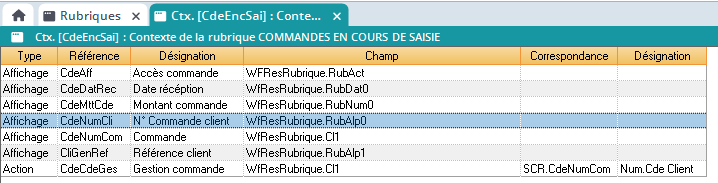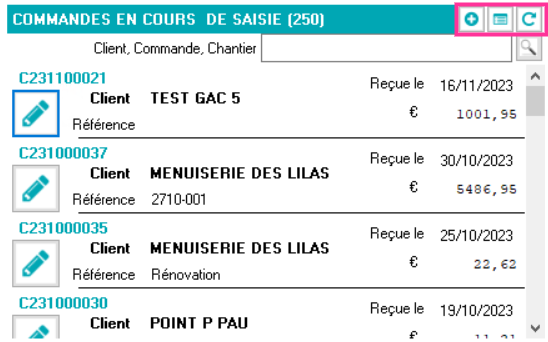Créer une rubrique
Pour créer une rubrique dans le portail, c’est par ici :
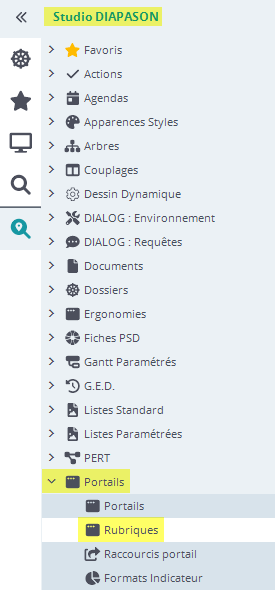
Onglet Définition
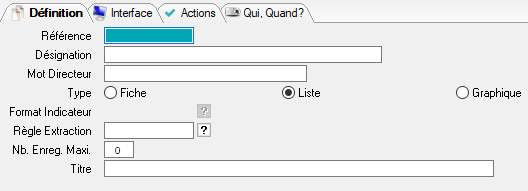
Référence : La référence de la rubrique. Doit être unique. Non modifiable
Désignation : La désignation de la rubrique.
Mot Directeur : Le mot directeur de la rubrique.
Type: Le type de la rubrique.
Liste : rubrique à n lignes
Fiche : rubrique à une seule ligne
Graphique : rubrique de type tableau ou diagramme
Format Indicateur : saisi seulement dans le cas des rubriques de type Graphique. Voir Paramétrer une rubrique portail graphique ( avec format indicateur " fid ")
Règle Extraction : obligatoire dans le cas des rubriques de type Liste ou Fiche. Règle REB permettant d’alimenter la rubrique :
au démarrage de la rubrique,
lors de l’application d’un filtre sur la rubrique,
lors de la demande d’actualisation de la rubrique.
Nb. Enreg. Maxi : Nombre de lignes maximum à afficher dans la rubrique, si de type Liste uniquement.
Titre : Titre de la rubrique qui sera affiché dans la zone de titre de la rubrique. Il est aussi pilotable dans la règle d’extraction de la rubrique (SCR.Titre).
Onglet Interface
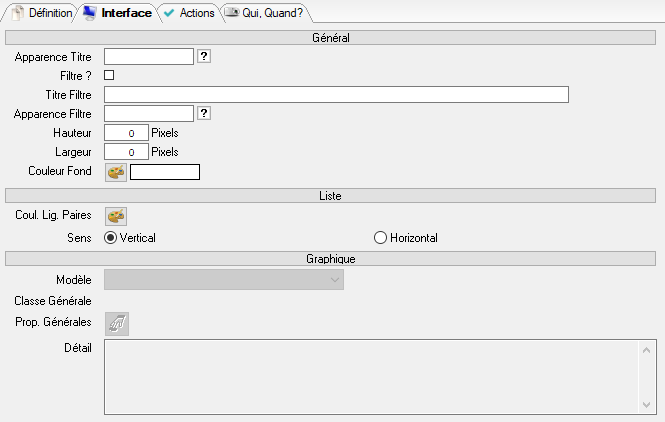
Volet Général |
Les informations de cet onglet sont communes à tous les types de rubrique.
Apparence Titre : Apparence du titre à sélectionner permettant de définir :
La couleur de fond du titre
La couleur et la police du texte du titre
Voir Gérer les Apparences Titres Rubriques
Filtre ? Existence d’un filtre.
Titre Filtre : Titre du filtre de la rubrique. Il est pilotable dans la règle d’extraction de la rubrique.
Apparence Filtre : Apparence du filtre permettant de définir :
L’apparence du titre (couleur de fond, couleur et police du texte)
L’apparence de la zone de saisie (couleur de fond, couleur et police du texte)
Voir Gérer les Apparences Zones
Hauteur : Affichage de la hauteur de la rubrique, saisie en création pour les types Liste ou Fiche.
Issue du formulaire de la rubrique pour les types Liste et Fiche
Issue du FID pour les types Graphique
Largeur : Affichage de la largeur de la rubrique, saisie en création pour les types Liste ou Fiche.
Issue du formulaire de la rubrique pour les types Liste et Fiche
Issue du FID pour les types Graphique
Couleur Fond : Couleur de fond de la rubrique.
Volet Liste |
Les informations de cet onglet sont spécifiques aux rubriques de type Liste.
Coul. Lig. Paires : Couleur de fond des lignes paires.
Sens : Sens d’affichage de la rubrique.
Vertical : les occurrences apparaissent les unes en dessous des autres.
Horizontal : les occurrences apparaissent les unes à côté des autres.
Volet Graphique |
Les informations de cet onglet sont spécifiques aux rubriques de type Graphique.
Classe générale : Affichée. Classe personnalisée définissant les caractéristiques générales de la rubrique, qui surcharge la classe défaut de DIAPASON liée au modèle choisi (Histogrammes simples ou tableaux). Voir définition format indicateur.
Prop. Générales : Affichée. Liste de feuilles de style personnalisées disponibles pour le format indicateur. Leur utilisation diffère selon le modèle choisi.
Détail : Affichage du détail des feuilles de style sélectionnées.
Onglet Actions
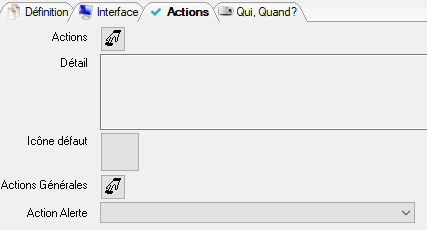
Actions : Accès à l’application de définition des actions pour la rubrique (voir Paramétrer des actions sur le portail ou les rubriques du portail ).
Détail : Affichage du détail des actions définies pour la rubrique.
Icône défaut : Icône utilisée par défaut pour les actions n’ayant aucune icône paramétrée dans la définition des actions.
Actions Générales : Actions de la rubrique qui seront affichées sous forme de boutons dans le titre.
Si on a ajouté d’autres actions à l’aide du bouton “Actions” plus haut, mais qu’on ne les a pas définies parmi les actions générales, il faudra les définir dans la structure et le formulaire pour les voir dans notre rubrique.
Dans le cas des rubriques Graphique toutes les actions sont générales.
Action Alerte : Action à lancer lorsque la rubrique apparaît dans les alertes.
Ne s’adresse pas aux rubriques de type Graphique.
Onglet « Qui, Quand ? » :
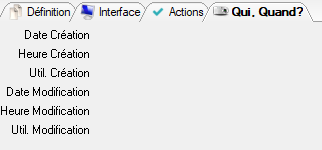
Date Création : Date de création de la rubrique : non saisie et initialisée lors de la création de la rubrique.
Heure Création : Heure de création de la rubrique : non saisie et initialisée lors de la création de la rubrique.
Util. Création : Utilisateur ayant créé la rubrique : non saisi et initialisé lors de la création de la rubrique.
Date Modification : Date de dernière modification de la rubrique : non saisie et initialisée lors de la modification de la rubrique.
Heure Modification : Heure de dernière modification de la rubrique : non saisie et initialisée lors de la modification de la rubrique.
Util. Modification : Dernier utilisateur ayant modifié la rubrique : non saisi et initialisé lors de la modification de la rubrique.
Actions de gestion sur les rubriques
Gestion/Visualisation Structure : Permet de lancer l’application de Définition de la structure d’une rubrique pour une rubrique de type fiche ou liste
Définition Formulaire : Permet de lancer l’application de définition d’un formulaire Pour une rubrique de type fiche ou liste
Cas d’Emploi : Donne accès à la gestion des différents portails ayant au moins une ergonomie utilisant cette rubrique (cf. Définition d’un portail)
Contexte Rubrique : Cette fonctionnalité est un récapitulatif du contexte de la rubrique en ce qui concerne le paramétrage :
De l’affichage par l’application Définition de l’affichage d’une rubrique
Des actions par l’application Association Variables Contextuelles
Pour les rubriques de type Graphique, lance la définition des FID en étant positionné sur le FID correspondant